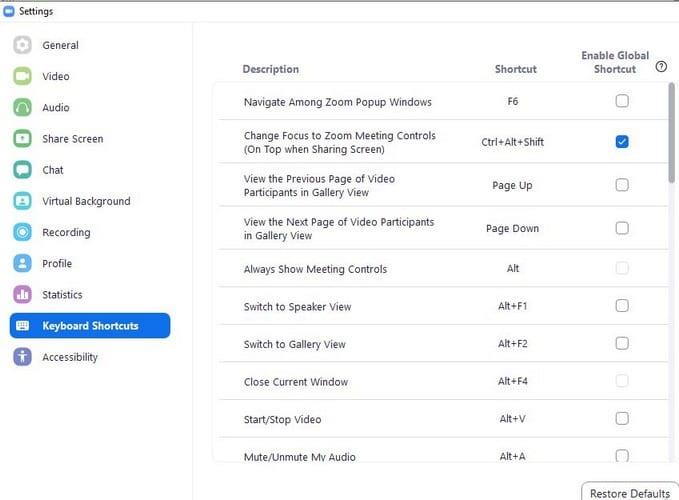Завдяки наведеним нижче комбінаціям клавіш Zoom ви точно станете майстром Zoom. Важкою частиною буде спроба запам’ятати їх усі, але деяка практика не може виправити це.
Ви можете почати зі спроби запам’ятати команди для основних функцій. Після цього ви можете перейти до більш конкретних команд, наприклад, перейти до перегляду галереї або приховати панель чату.
Загальні комбінації клавіш Zoom для Windows
- Ctrl + Клавіші вгору – це переведе вас до попереднього чату
- Клавіші Alt + F4 – щоб закрити вікно, у якому ви зараз перебуваєте
- Ctrl + F – відкрити параметр пошуку
- Alt + F – вмикає/виключає повноекранний режим
- Ctrl + Tab – переходить на вкладку праворуч
- Ctrl + Shift + Tab – переходить на вкладку ліворуч
- Alt + L – перемикання між альбомним/портретним режимом
- F6 – використовуйте це для переходу між спливаючими вікнами
- Ctrl + T – перейти до чату
- Ctrl + клавіша «Вниз» – переходить до наступного чату
- Ctrl + клавіша вгору – попередній чат
- Alt + I – меню запрошень
- Ctrl + W – завершує поточний чат
- Ctrl + Alt + Shift – переходить до елементів керування нарадою
- Клавіші вгору та вниз – попереднє/наступне відео в галереї
- Alt + Shift + T – знімок екрана
Корисні функції для використання під час зустрічі Zoom
- Alt + R – Почати/зупинити локальний запис
- Alt – C – Почати/зупинити запис у хмарі
- Alt + P – призупинити/відновити запис
- PageUp – перегляньте попередню сторінку користувачів у перегляді галереї
- Page Down – показує наступну сторінку користувачів у перегляді галереї
- Alt + Y – піднімає і опускає руку
- Alt + Shift + R – запустити дистанційне керування
- Alt + Shift + G – зупиняє дозвіл дистанційного керування
- Ctrl + Alt + Shift + H – приховує/показує плаваючий контроль наради
- Ctrl + Alt + Shift – зосередьтеся на елементах керування нарадою
- Alt + N – перемикання між камерами
- Alt + H – приховати/показати панель чату
- Alt + I – вікно запрошення
- Alt + U – доступ до панелі учасників
- Alt + F1 – перейти до активного динаміка
- Alt + F2 – перейти до перегляду галереї
- Alt + M – скасувати аудіо всіх, крім хоста
- Alt + A – вимкнути/ввімкнути звук
- Alt + Shift + S – Поділитися/припинити показ екрана
- Alt + T – призупинити/продовжити показ екрана
- Alt + V – увімкнути/вимкнути відео
Комбінації клавіш Zoom для iPad з клавіатурою
- Cmd + W – закрити переднє вікно
- Cmd + Shift + V – увімкнути/вимкнути відео
- Cmd + Shift + A – увімкнути/вимкнути аудіо
- Cmd + Shift + M – Згорнути зустріч
- Cmd + Shift + H – увімкнути/вимкнути чат
- Cmd + U – перемикає панель керування учасниками
Як персоналізувати гарячі клавіші Zoom
Якщо ви використовуєте Zoom на комп’ютері з Windows, ви можете змінити стандартні гарячі клавіші Zoom. Щоб змінити їх, увійдіть у свій обліковий запис і натисніть на зубчасте колесо.
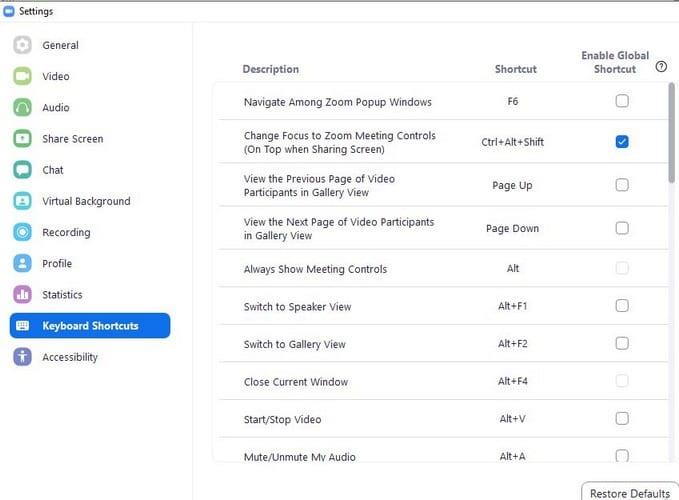
У лівій частині вікна натисніть Комбінації клавіш, і з’явиться список параметрів. Щоб змінити його, натисніть на команду, наприклад, натисніть Alt + F2. Введіть нову команду та клацніть порожнє місце, і ваші зміни будуть збережені.
Висновок
Ви можете використовувати або не використовувати всі комбінації клавіш для Zoom, але приємно знати, що вони є. Чи є щось, для чого ви хотіли б мати комбінацію клавіш?